Nový kontakt v iKelp POS Mobile
V tomto článku Vám predstavíme vytvorenie nového kontaktu. Nižšie nájdete bližší popis jednotlivých možností, ktoré je možné pri evidovaní nového kontaktu vyplniť. Nový kontakt je možné založiť v menu aplikácie v časti Kontakty kliknutím na žltú ikonu plus pre vytvorenie nového kontaktu.
Záložka "Základné" pri zakladaní nového kontaktu v iKelp POS Mobile.
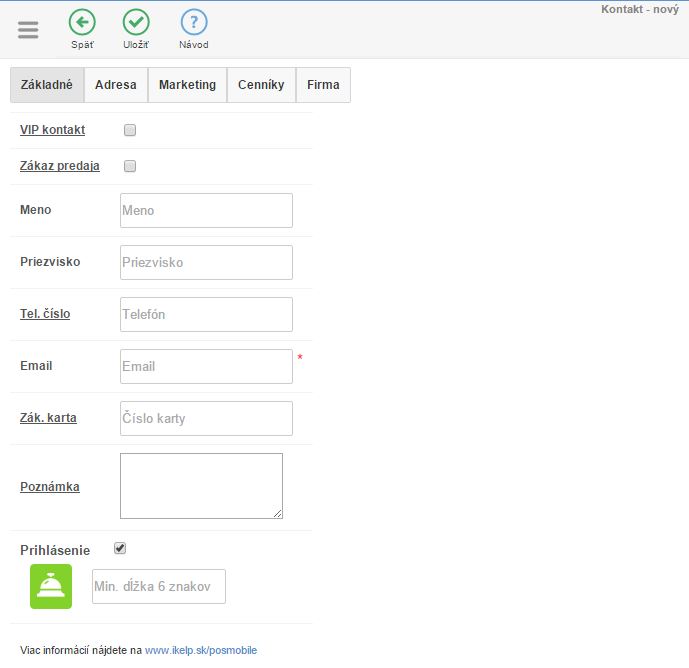
Popis jednotlivých záložiek formulára aplikácie:
Základné
-
VIP kontakt - kontakt je označený ako VIP pre najjednoduchší výber kontaktu pri predaji.
-
Zákaz predaja - na kontakt nebude možné vytvárať doklady a pri pripojení kontaktu k objednávke budete upozornený, že kontakt má nastavený zákaz predaja.
-
Meno - meno kontaktu.
-
Priezvisko - priezvisko kontaktu.
-
Tel. číslo - telefónne číslo. (V prípade, že je kontakt evidovaný ako dodávateľ, je možné zadať tel. číslo kontaktnej osoby u dodávateľa.)
-
Email - email na kontakt.
-
Zák. karta - číslo zákazníckej karty. (Ak využívate vernostný systém pre zákazníkov, viete tak pomocou karty a čítačky rýchlo vybrať kontakt z adresára.)
-
Poznámka - poznámka ku kontaktu. (Pridaná poznámka sa následne zobrazí v predaji, pri výbere daného kontaktu.)
-
Úroveň prístupu - nastavenie definuje, či sa nový kontakt bude v systéme zakladať ako užívateľ alebo zákazník. Od daného nastavenia sa následne odvíjajú aj ďalšie možnosti v aplikácii.
- Užívateľ - ak sa kontakt zakladá ako užívateľ, má následne možnosť pracovať ako užívateľ v aplikácii. Ak vytvárate nového užívateľa, po potvrdení nastavenia sa zobrazí ďalšia záložka s nastavením práv užívateľa.
- Zákazník - ak je kontakt vytvorený ako zákazník, je možné daný kontakt vyberať pri predaji, je možné mu definovať pri predaji rôzne zľavy a pod. Rovnako má zákazník možnosť sa sám zaregistrovať a využívať rôzne výhody, ktoré mu ponúka funkcionalita inteligentných stolov. Bližšie informácie sa dozviete v článku
-
Prihlásenie - nastavenie definuje, či má kontakt možnosť prihlásenia do systému. (V prípade, že kontakt má možnosť sa do systému prihlásiť, je možné zadefinovať prihlasovacie heslo.).
-
Pridať obchodné meno, IČO, DIČ, SBL - v prípade, že kontakt ktorý evidujete je firma s platnými obchodnými údajmi, po kliknutí na tlačidlo sa zobrazí ďalšia záložka Firma, kde je možné tieto údaje vyplniť.
Adresa
-
Ulica - ulica.
-
Mesto, psč - mesto, poštové smerovacie číslo.
-
Poznámka - poznámka k adrese, Poschodie, meno na zvončeku. (Údaj je vhodné vypĺňať napr. v prípade, že je v systéme využívaný aj systém donašky, kedy je možné si takto nadefinovať presnejšie údaje na donášku pre zákazníka.)
Zľavy
- Danému kontaktu je možné pridelovať rôzne zľavy. Jedná sa o zľavový systém, v ktorom môžu byť nadefinované rôzne pravidlá zliav, či už pre daný kontakt, skupinu kontaktov alebo všetkých zákazníkov. V danej záložke sa nachádza zoznam zliav (cenníkov), ktoré je možné danému kontaktu priradiť. V zozname je:
- Názov - zľavového cenníka.
- Poradie - ktoré určuje ako sa budú jednotlivé zľavy aplikovať v prípade, že má zákazník definovaných viacej nadefinovaných zliav.
- Platnosť - ktorá určuje od kedy je zľava pre kontakt platná. V prípade, že platnosť do nie je uvedená, cenník má neobmedzenú platnosť.
Kredit
- V prípade, že si zákazník dobil kredit, v danej záložke je možné sledovať jeho pohyb. Zobrazuje sa aktuálny stav kreditu na kontakte, ako aj história pohybov kde sú vidieť jednotlivé pohyby kreditu. Jeho dobíjanie, ako aj následné čerpanie.
Marketing
Firma
- Záložka firma sa zobrazí po kliknutí na Pridať obchodné meno, IČO, DIČ, SBL v záložke Základné. Tieto údaje odporúčame vyplniť len ak má firma platné obchodné údaje.
-
Obch. názov - obchodný názov spoločnosti, presne ako je zadaný v obchodnom registri.
-
Prevádzka - prevádzka / pobočka.
-
IČO - IČO spoločnosti.
-
DIČ - DIČ spoločnosti.
-
IČ DPH - identifikačné číslo platiteľa DPH.
-
Dodávateľ - nastavenie definuje, či je kontakt evidovaný ako dodávateľ.
-
Odberateľ - nastavenie definuje, či je kontakt evidovaný ako odberateľ.
-
SBL číslo - SBL registračné číslo (lieh).
-
Predajca - definuje, či má daný kontakt povolenie na predaj alkoholu.
-
Distribútor - definuje, či má daný kontakt povolenie na distribúciu alkoholu.
Súvisiace návody

by
Ing. Lukáš Krajčír